Wanneer u macOS afsluit, hetzij van de Applemenu of via sneltoetsen, krijgt u een bevestigingsvenster waarin u wordt gevraagd of u uw systeem wilt afsluiten en of u apps en vensters opnieuw wilt openen wanneer u de volgende keer opstart. De bevestigingsprompt is niet nutteloos, maar als u er niet elke keer mee wilt communiceren wanneer u uw systeem uitzet, kunt u de macOS-sluitingsprompt overslaan.

Skip shut down prompt
Omdat er twee manieren zijn om macOS af te sluiten, d.w.z. vanuit het Apple-menu en via sneltoetsen, laten we je zien hoe je de macOS-afsluitprompt met beide methoden kunt overslaan.
Apple-menu
Als u uw Mac wilt afsluiten voor de Applemenu, open het en houd vervolgens de optietoets ingedrukt. Wanneer u de optietoets ingedrukt houdt, zult u merken dat de ellipsen na zowel de optie Opnieuw opstarten als Afsluiten verdwijnen. Terwijl de optietoets nog steeds wordt ingedrukt, klikt u op Opnieuw opstarten of Afsluiten om het proces te starten zonder dat er een prompt verschijnt.
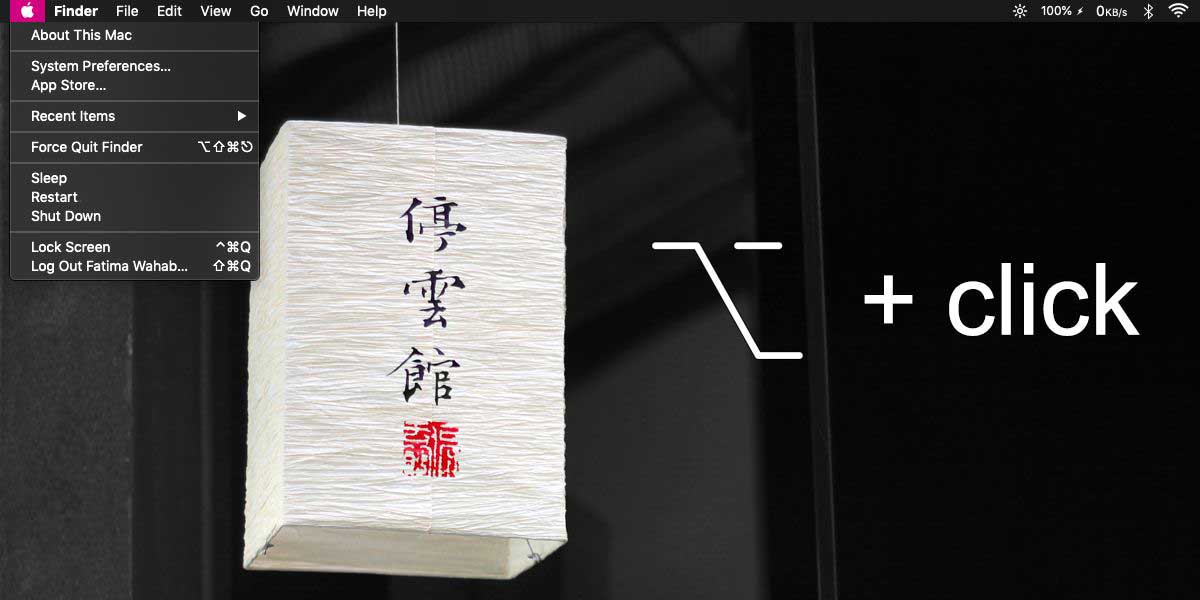
Toetsenbord sneltoets
Als u uw Mac wilt afsluiten via sneltoetsen, maar u wilt de bevestigingsprompt niet tegenkomen, moet u de volgende sneltoets gebruiken;
Command+Option+Control+Eject
De uitwerpsleutel moet zich bovenaan de andere bevindenmediabedieningstoetsen, het is echter heel goed mogelijk dat uw toetsenbord deze toets niet heeft. Op sommige MacBooks is het normaal dat de sleutel volledig ontbreekt. In dit geval moet u de uitwerpsleutel vervangen door de aan / uit-toets en de volgende sneltoets uitvoeren;
Command+Option+Control+Power
De aan / uit-toets is de sleutel die u gebruikt om uw MacBook in te schakelen.
Als u uw Mac opnieuw wilt opstarten via sneltoetsen, maar de prompt die u krijgt, wilt overslaan, gebruikt u deze sneltoets;
Control+Command+Eject
En als de uitwerptoets op uw toetsenbord ontbreekt, gebruikt u;
Control+Command+Power
Deze sneltoetsen bestaan al heel langterwijl en ze zullen zelfs werken als u niet de nieuwste versie van macOS gebruikt. Het is ook vermeldenswaard dat de Option-toets behoorlijk handig is als u deze extra systeemprompts wilt overslaan. De aanwijzingen zijn er om u te helpen herinneren aan het opslaan van werk, onder andere dingen. Als u er geen gebruik van kunt maken, probeer dan de Option-toets ingedrukt te houden wanneer u een opdracht uitvoert die normaal gesproken resulteert in een prompt. Het is mogelijk dat de sleutel de opdracht rechtstreeks uitvoert in plaats van dat u wordt gevraagd om iets te bevestigen.













Comments